准备/工具:
格式工厂或者视频剪切合并器等视频管理工具,这里我们就以格式工厂为例举例说明。
多个视频文件
电脑音视频解码器
操作步骤/方法:
1、首先,你需要格式工厂或其它视频合并软件(,并保证你的电脑中有音视频解码器)。打开格式工厂后单击“高级”,选择“视频合并”:

2、再单击弹出窗口中的“添加文件”按钮:
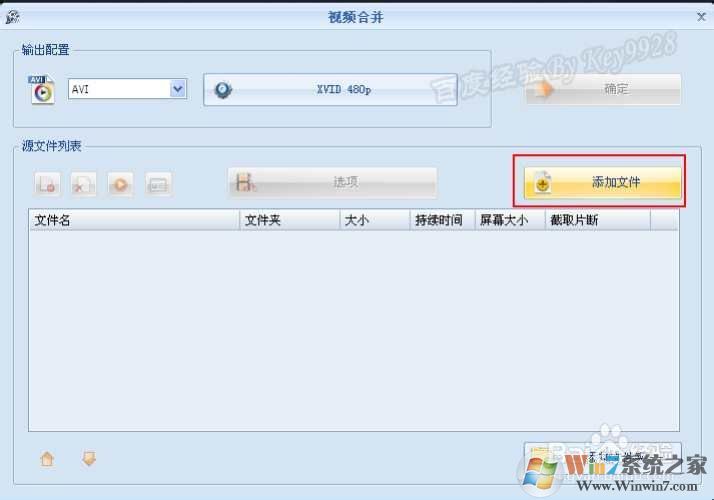
3、在弹出对话框中选择多个需要合并的文件,单击“打开”按钮即可:
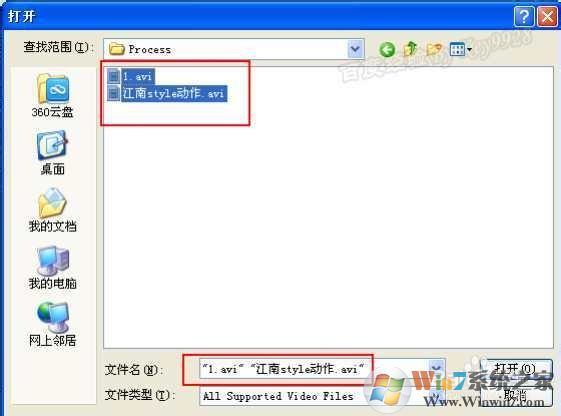
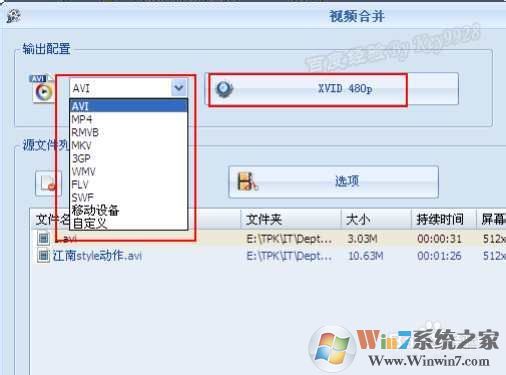
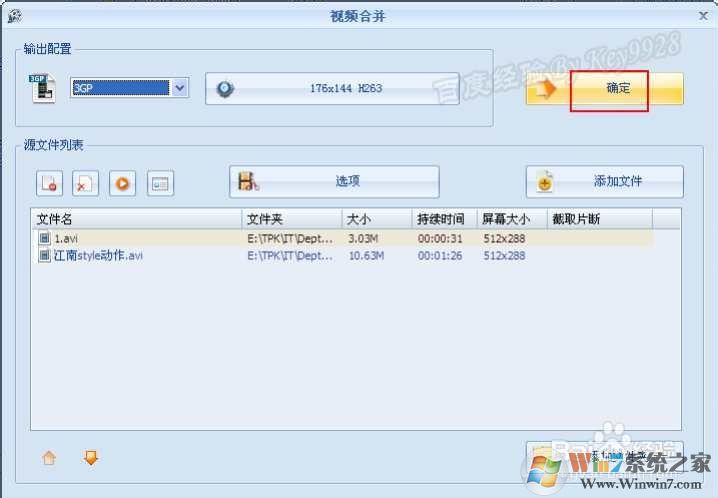
6、再单击格式工厂窗口中的“开始”按钮即可开始合并了:
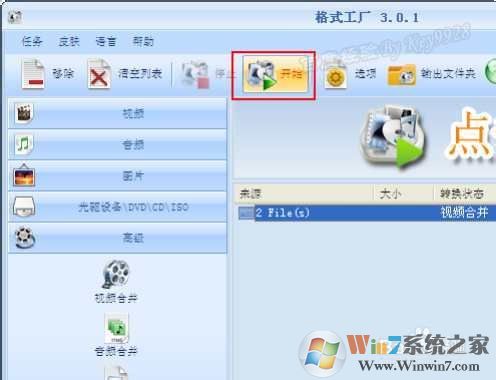


9、当合并“完成”后点击“输出文件夹”打开目标位置:

总结:以上就是多个视频如何合并成一个视频的方法教程了,希望大家都能够合并出自己想要的视频。